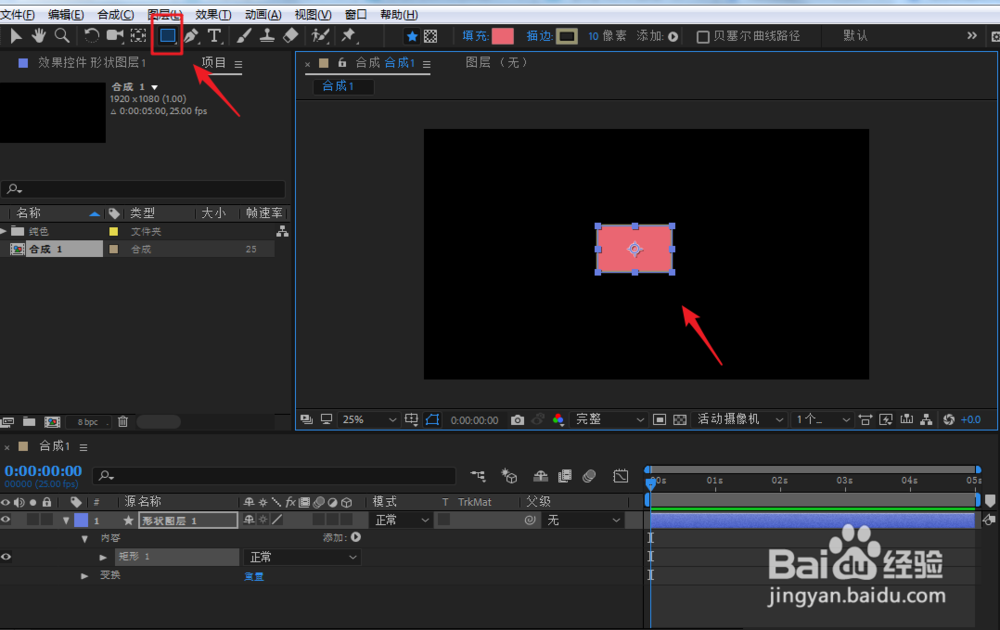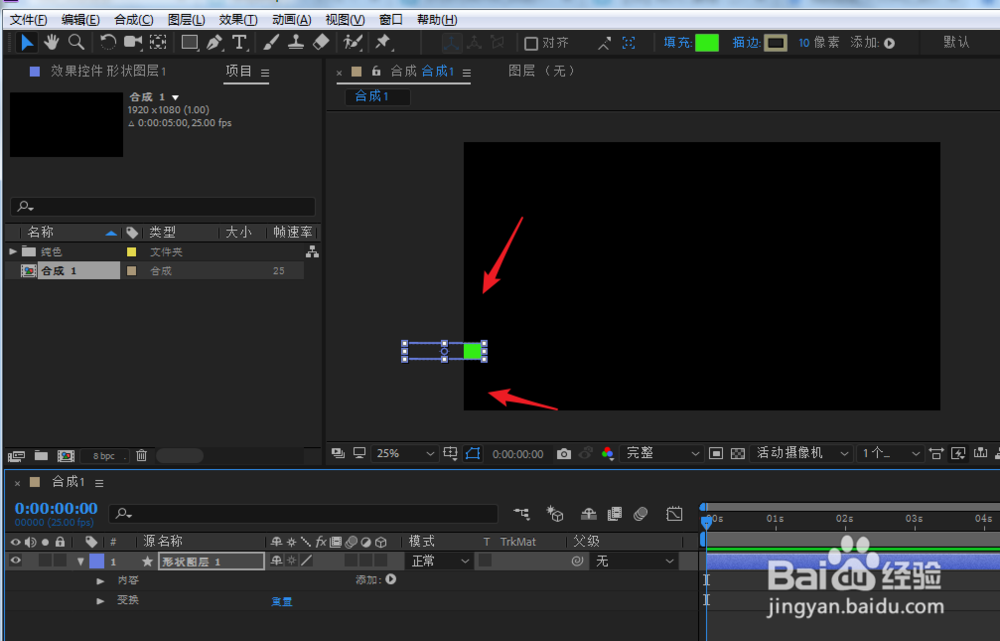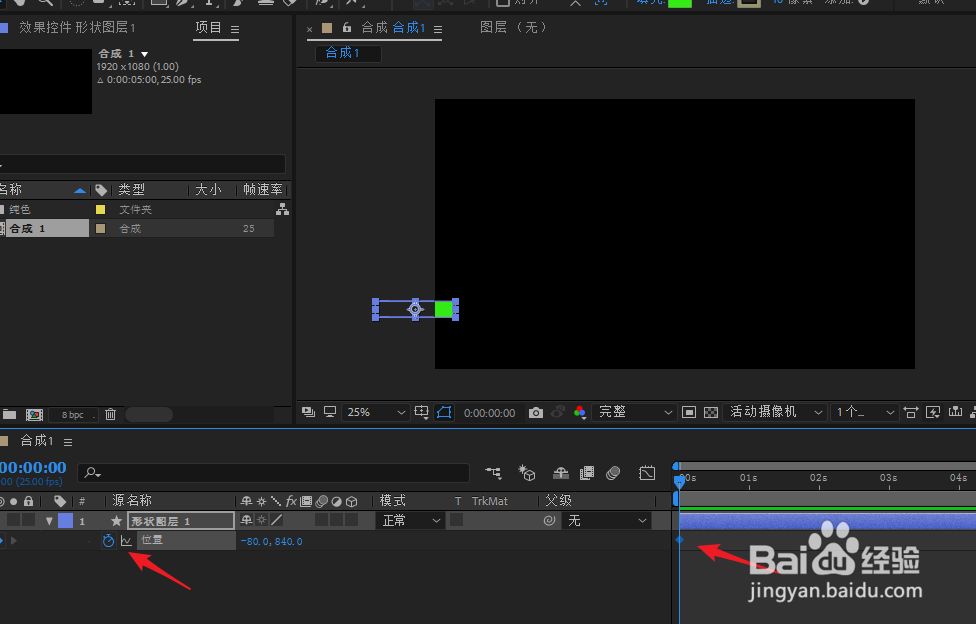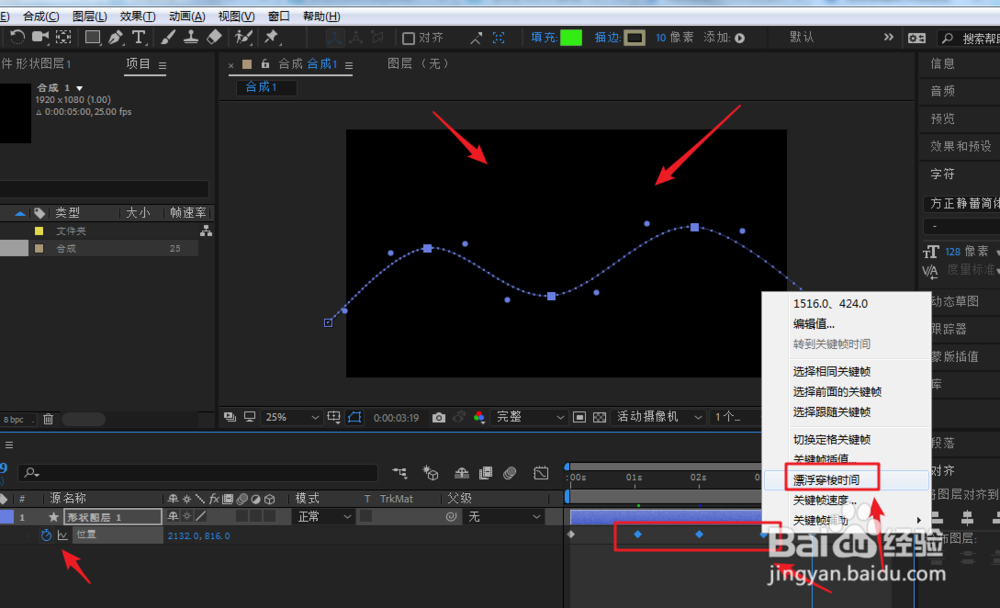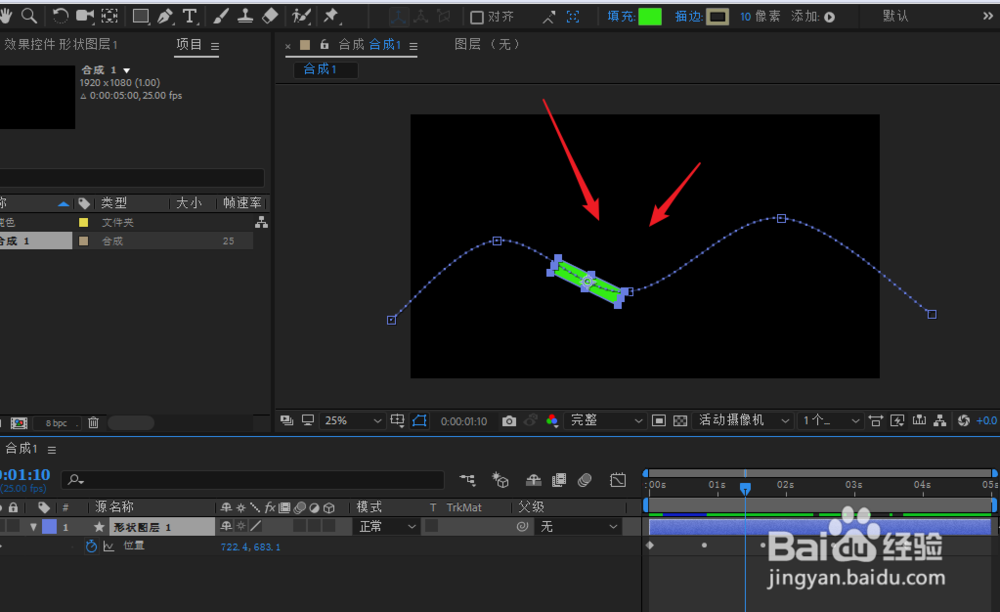1、第一步:先打开我们的AE软件,然后新建一个合成。
2、第二步:新建好合成之后,我们点击菜单栏上的“矩形”工具,然后在我们的屏幕上画出我们的矩形图形,大家也可以点击菜单栏上的填充进行颜色的修改
3、第三步:在输入法为英文状态下,点击键盘上的“V”键,使得处于“选取”状态。然后将我们的星形图形的大小进行调整,然后将其移动到自己想移动的位置
4、第四步:移动好位置之后,我们按住键盘上的“P”键,调出“位置”,然后点击打开位置的关键帧
5、第五步:然后分别移动我们的图形位置,使得它具有一个动画的路径效果。(如果大家觉得关键帧的位醅呓择锗置不好,但又想保持它们之间的间距,我们可以选择中间的关键帧,然后鼠标敫嘹萦钻右键,选择“漂浮穿梭时间”即可,这样当我们移动关键帧时,会一直保持关键帧间距一样,不发生变化)
6、第六步:打好关键帧之后,我们点击菜单栏上的“图层”,“变换”,“自动定向”,或者大家可以直接按住快捷键“Ctrl+Alt+O”
7、第七步:点击“自动定向”之后,会弹出一个弹窗,我们点击选择第二个“沿路径定向”,然后点击确定
8、第八步:这时候我们按住键盘上的“0”键,(这里的“0”是数学上的“0”,不是英文“o”)进行播放。就会发现我们的图形已经沿着路径自动调整方向了。
9、以上就是我的方法,希望对你们有所帮助,有误之处,还请多多见谅。